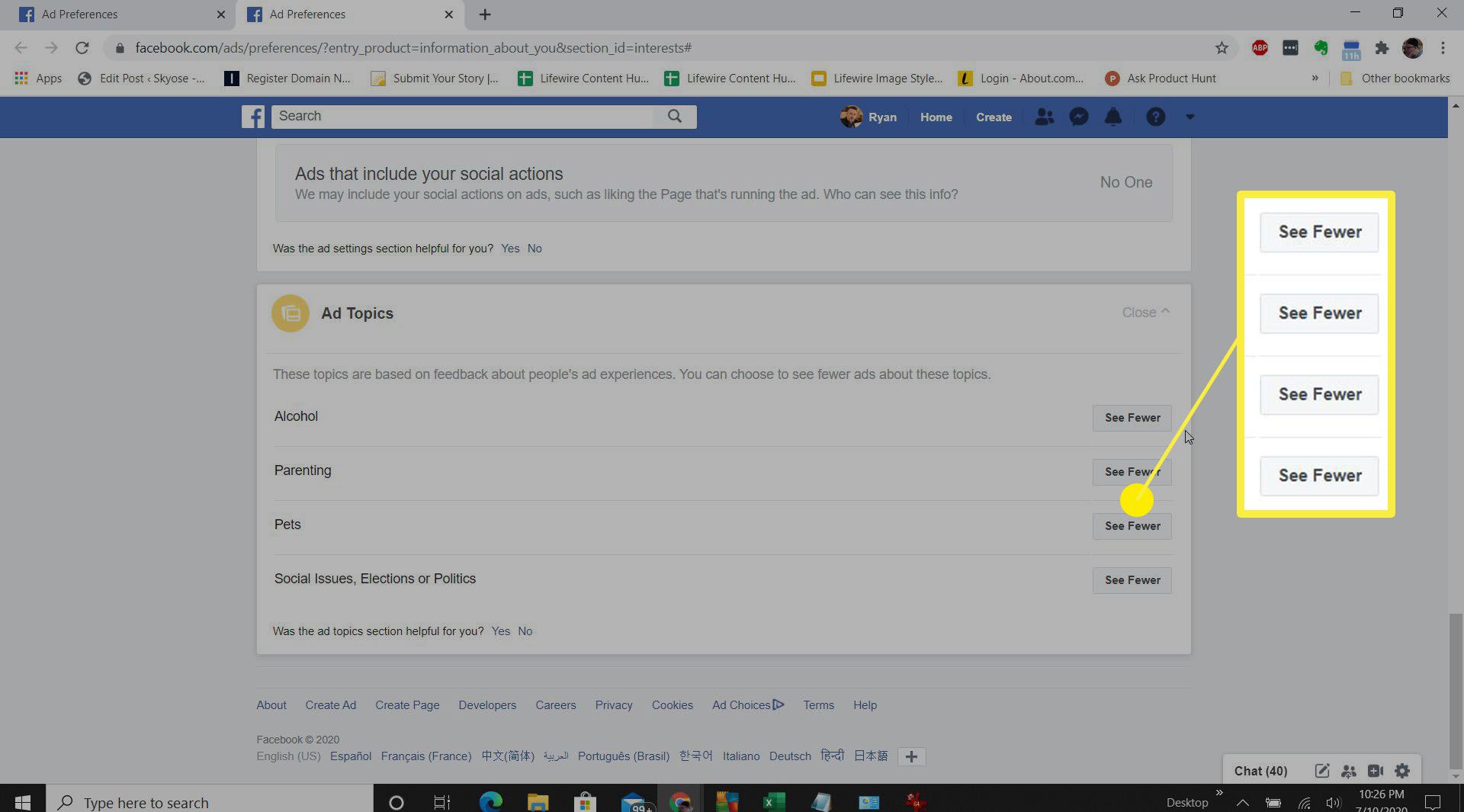För att tjäna annonsörer bättre har Facebook utvecklat ett avancerat system för att spåra användarnas beteende och hitta annonser som är specifika för dessa användare. Detta system övervakar din profilinformation och ditt beteende på Facebook (och någon annanstans) för att visa dig annonser som är mest relevanta för dina intressen. Många tycker att denna typ av spårning och målinriktad reklam är en integritetsfråga. Så här stoppar du Facebook-annonser från att spåra dig.
Hur riktade Facebook-annonser fungerar
Facebook-sponsrade annonser är så relevanta för användarnas intressen och beteenden att många Facebook-användare tycker att Facebook avlyssnar på konversationer. Verkligheten är inte riktigt så olycklig. Facebook använder all information den kan samla om dig för att visa dig mer relevant sponsrad reklam.
Personlig information Facebook samlar in
- Plats
- Ålder och kön
- Där du har arbetat eller gått i skolan
- Dina familjemedlemmar och relationer
- Alla andra detaljer i din profil
Löften gör Facebook till annonsörer
Riktad reklam slutar inte med din profil. När Facebook säljer annonser till annonsörer lovar de annonsörer att Facebook-användare kan riktas utifrån:
- Annonser du klickar på
- Sidor och grupper du deltar i
- Hur du använder din enhet och dina «resepreferenser»
- Den typ av mobil enhet du använder och din internetanslutningshastighet
All denna information leder till mycket korrekt och relevant sponsrad reklam. Facebook använder också data från reklampartner som samlar in ännu mer information om dig genom saker som webbplatscookies. Detta ger Facebook en del av dina inköps- och webbläsaraktiviteter även när du inte är inloggad på din Facebook-profil.
Så här stoppar du annonser på Facebook
Om du störs av högt riktade Facebook-sponsrade annonser så här kan du välja bort Facebook-annonser genom att ändra vissa Facebook-inställningar.
-
Välj nedpilen längst upp till höger på din Facebook-sida och välj inställningar. I det vänstra navigeringsfönstret väljer du Din Facebook-information.
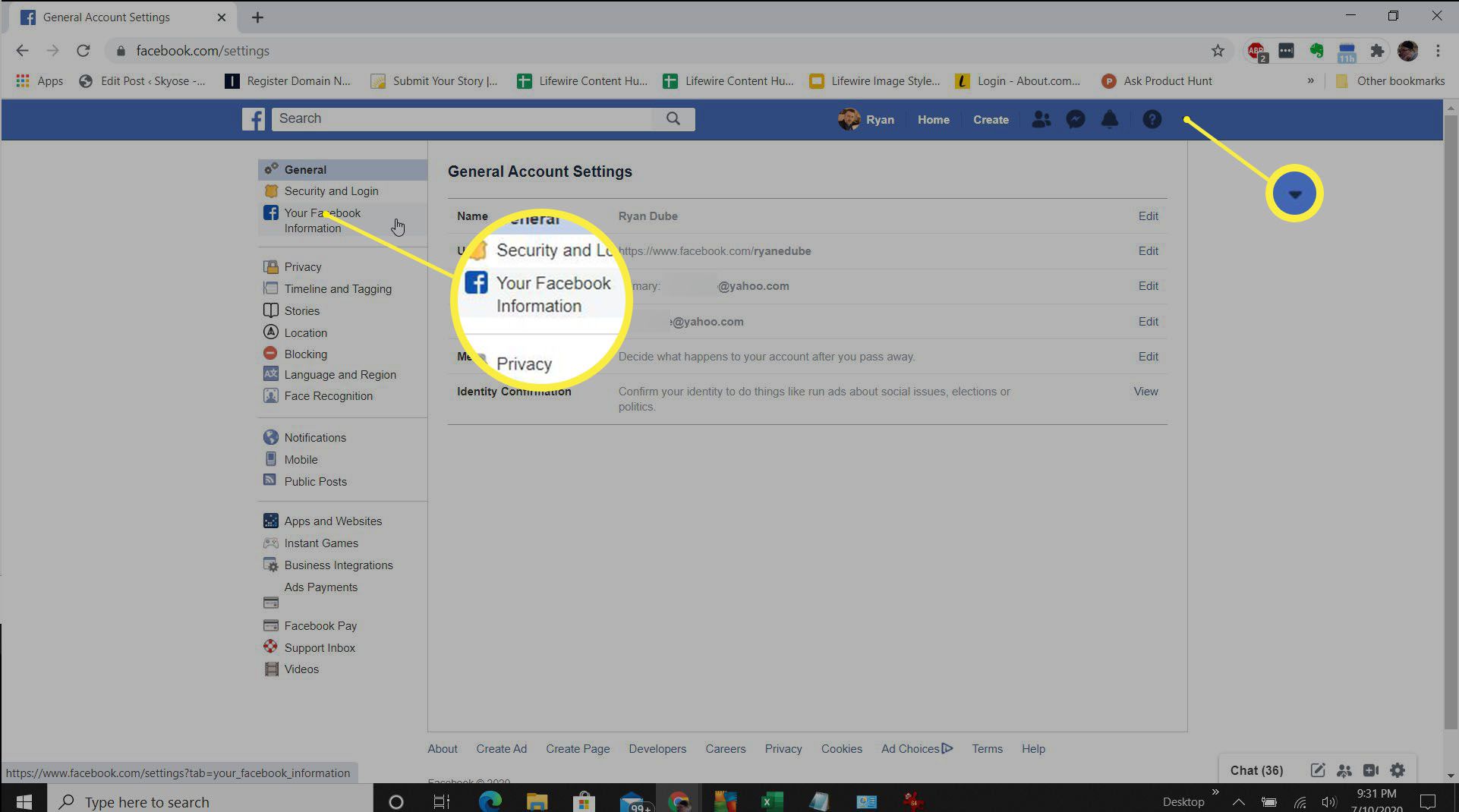
-
På sidan Your Facebook Information väljer du Se länk till höger om Få tillgång till din information.
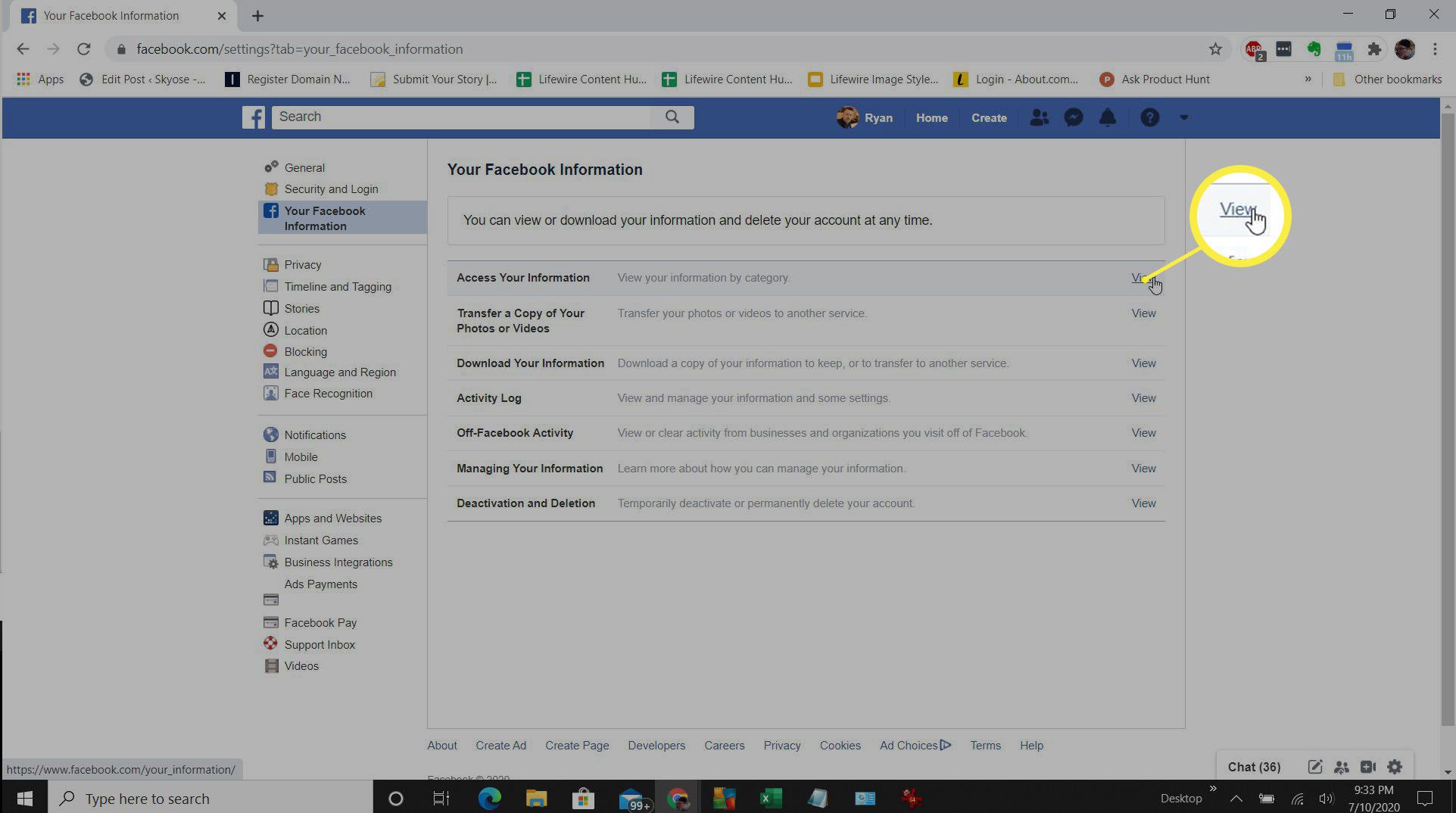
-
Bläddra ner till avsnittet Information om dig och välj nedåtpilen till höger om Annonser och företag.
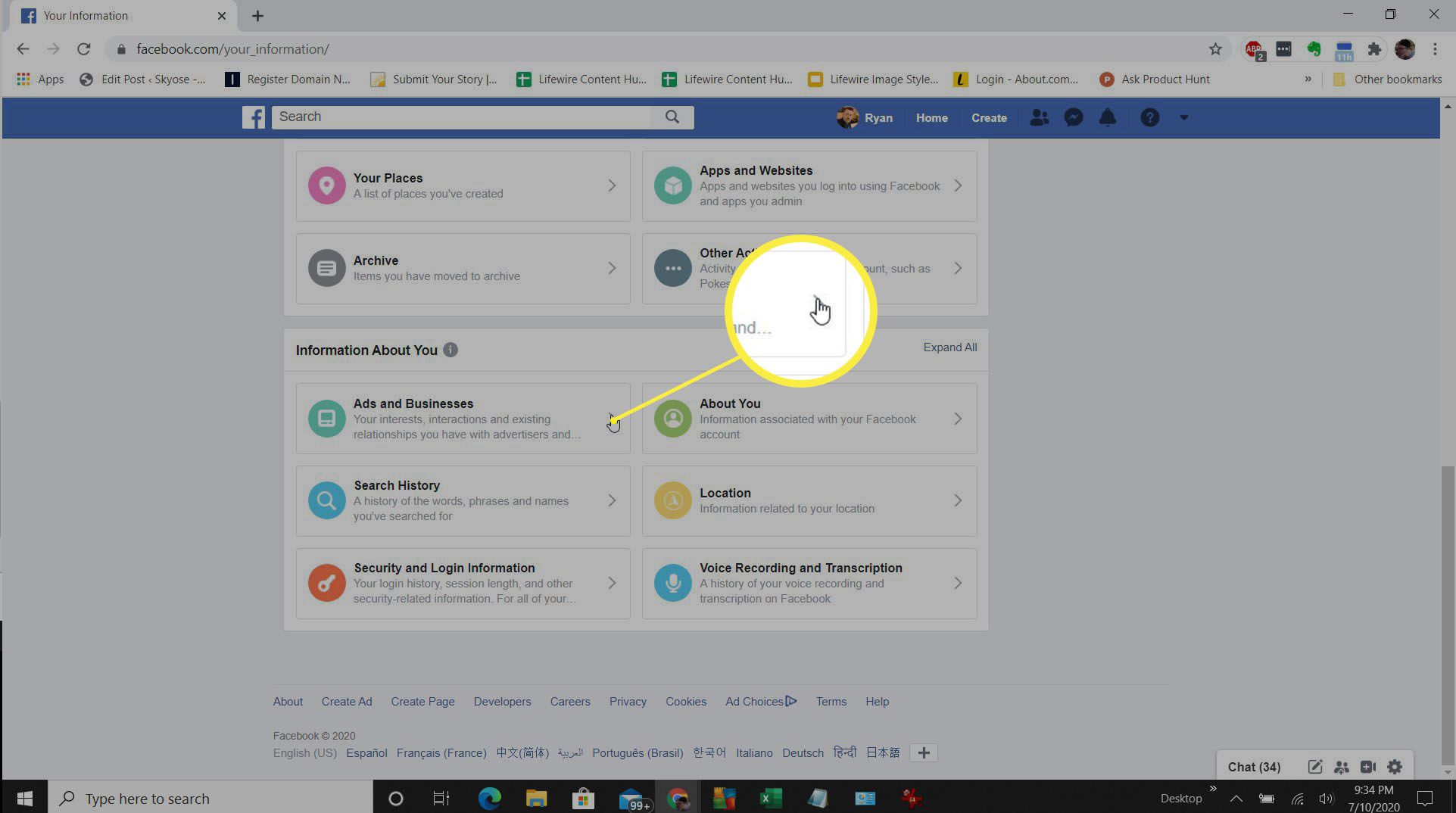
-
Du ser fyra alternativ för att stoppa annonser på Facebook. För att välja bort annonser måste du börja med att välja Annonsintressen.
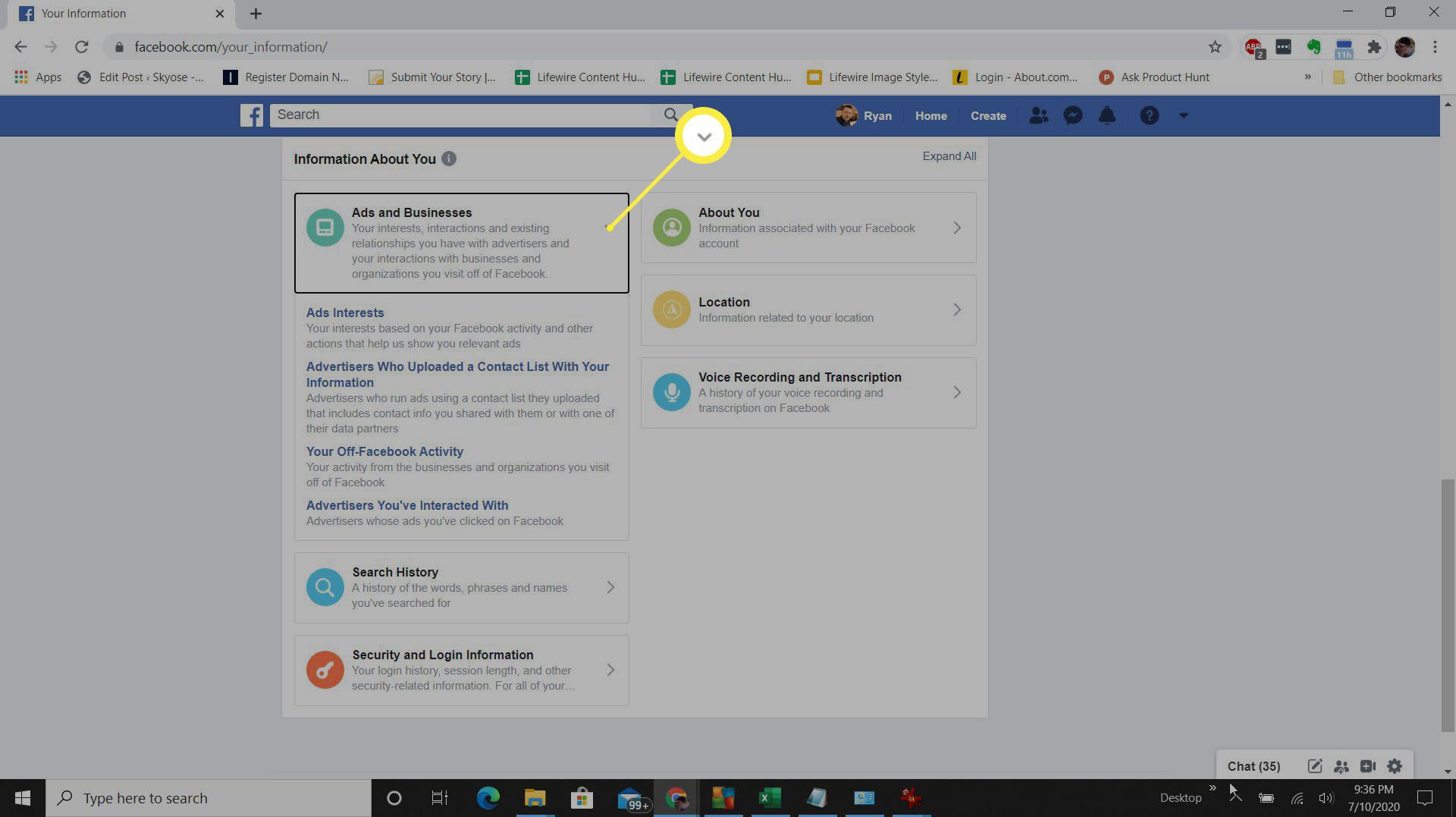
-
På sidan Dina annonsinställningar, under Dina intressen avsnittet ser du intressekategorier överst. Välj var och en av dem och välj X i det övre högra hörnet av rutan som visar ett intresse som du inte vill se annonser om.
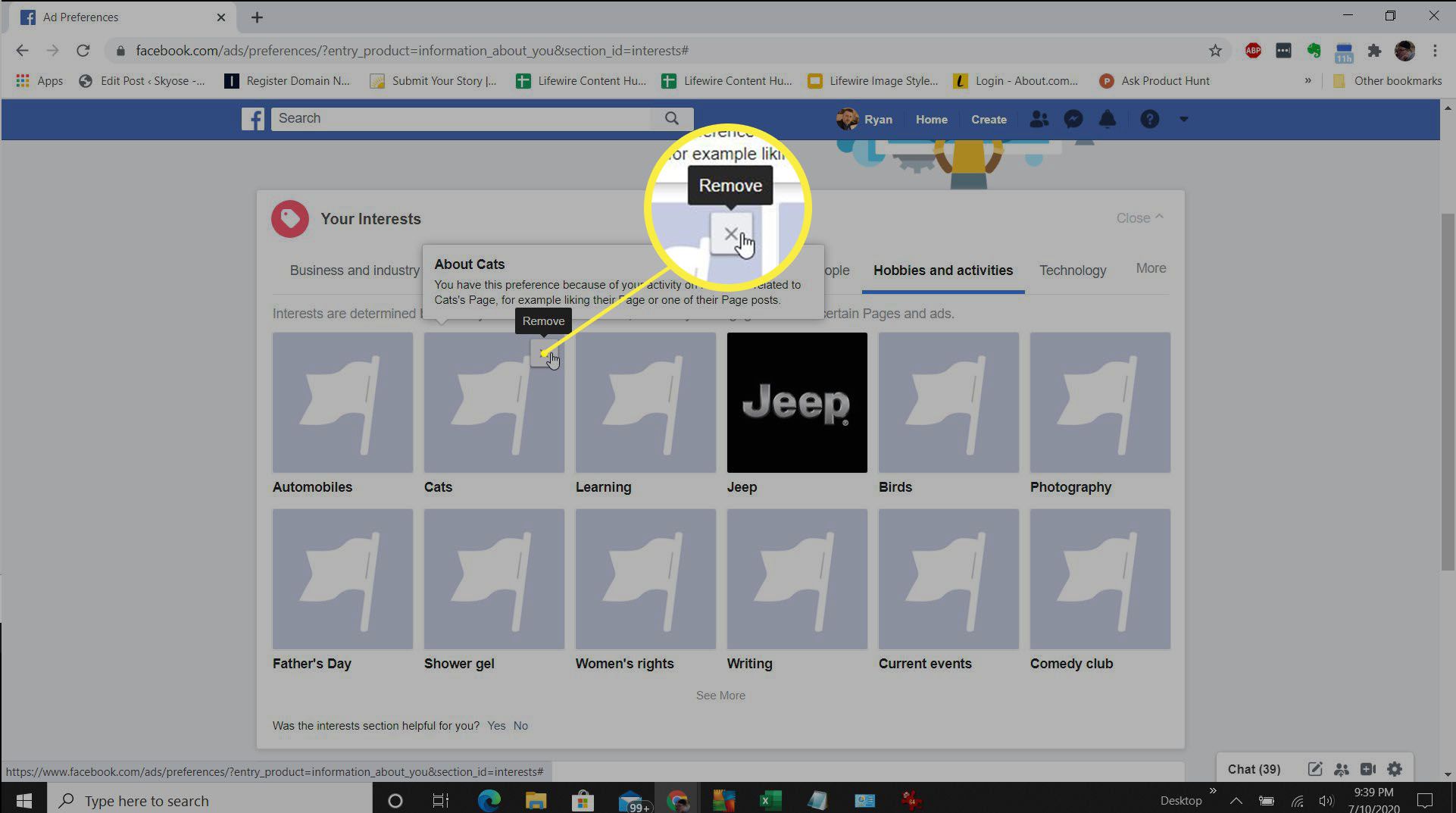
-
På samma sida Dina annonsinställningar under Annonsörer och företag avsnitt kan du se företag som får visa annonser för dig på Facebook eftersom:
- Företaget erhöll din profil från en Facebook-intresselista
- Du interagerade med en webbplats, app eller butik
- Du besökte företagets eller annonsörens Facebook-sida
- Du har klickat på företagets Facebook-annons
Välj Visa kontroller under något av dessa företagsnamn och i popup-fönstret kan du välja Tillåt inte att välja bort det företaget som visar annonser baserat på Facebook-intresselistor.
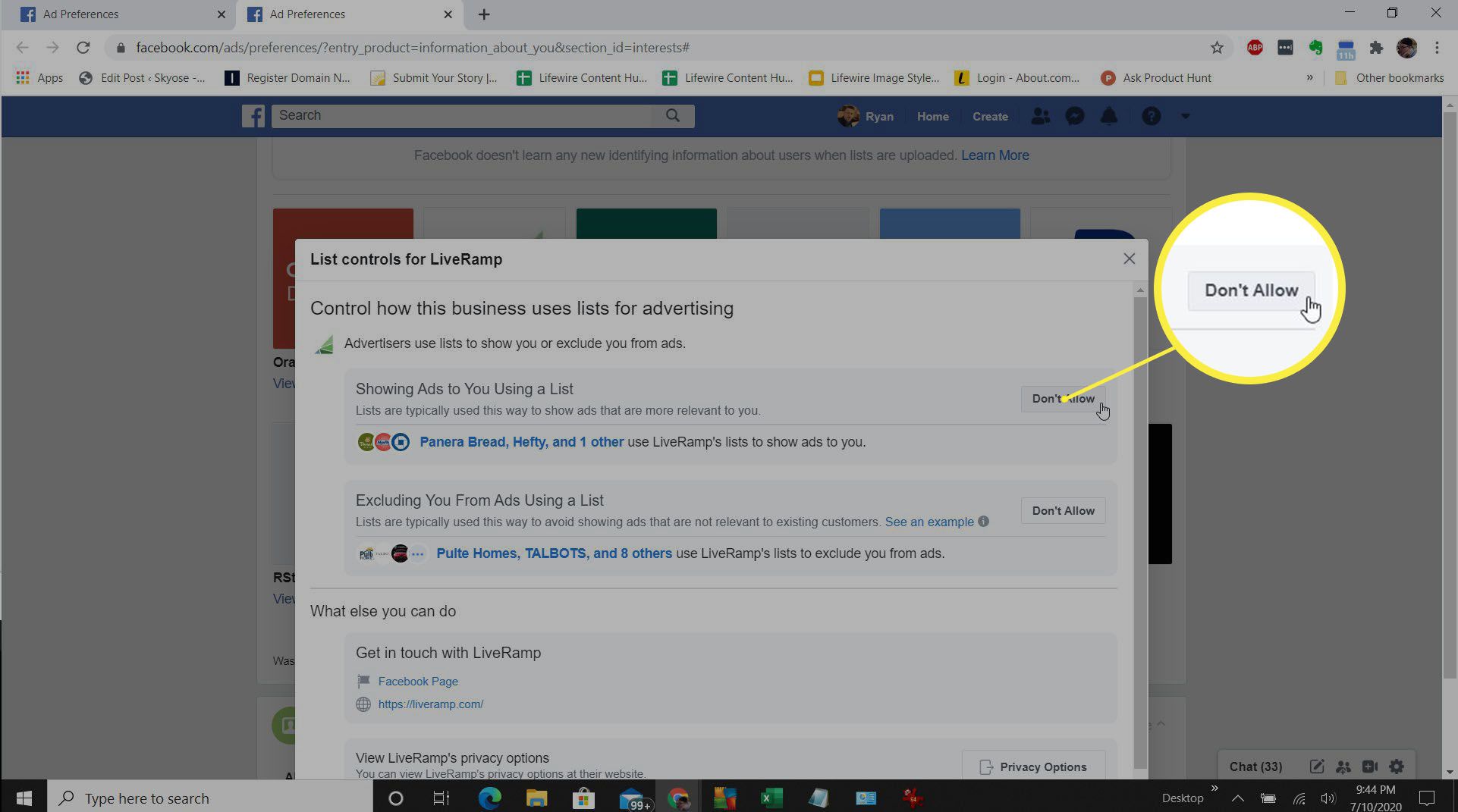
-
På samma sida Dina annonsinställningar under Din information avsnitt stoppar du Facebook-sponsrade annonser baserat på din relationsstatus, arbetsgivarhistoria, jobbtitelhistoria eller din utbildning. För att välja bort inaktiverar du bara omkopplaren till höger om dessa profilfält.
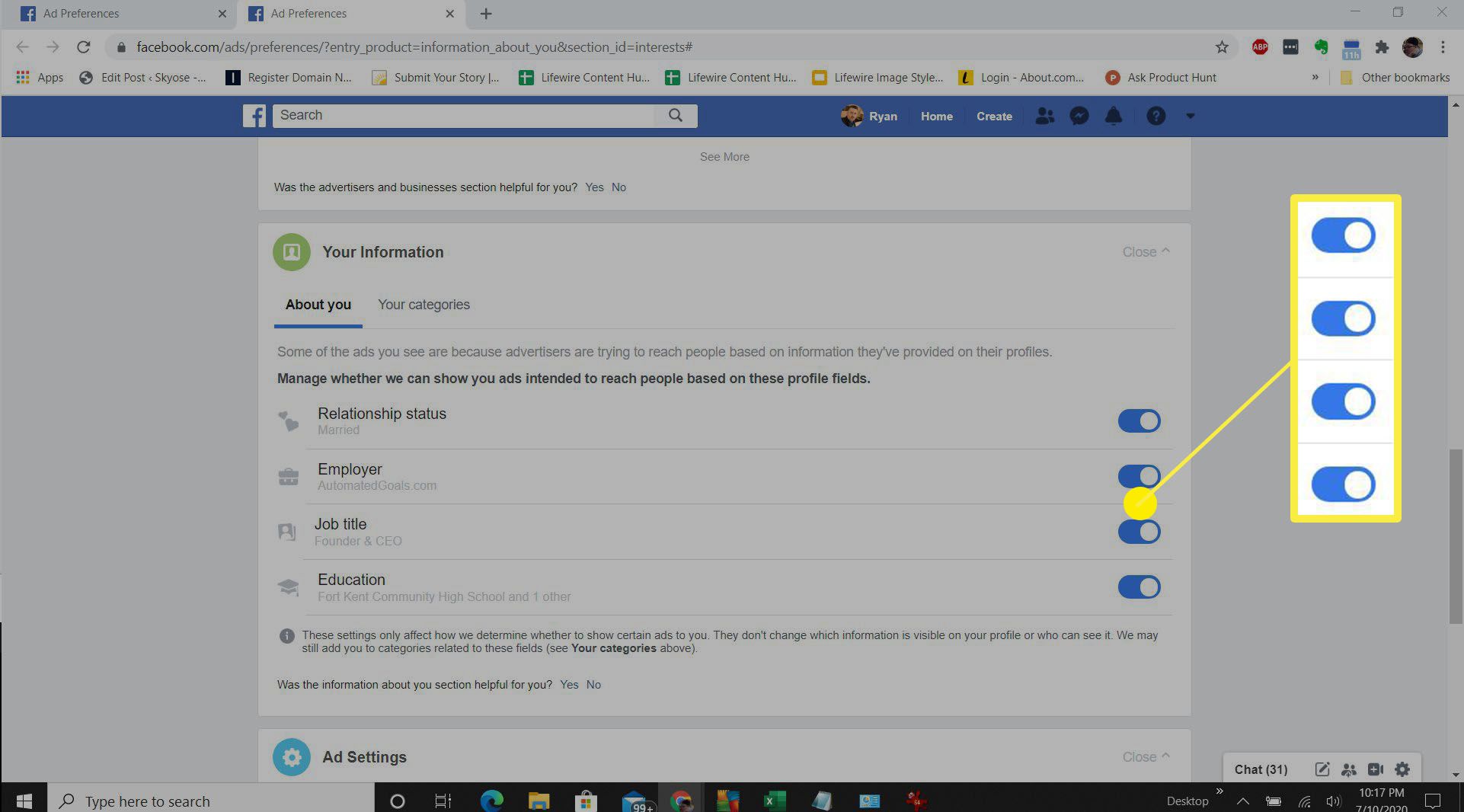
-
Bläddra ner till Annonsinställningar avsnittet på sidan Dina annonsinställningar. Välj vart och ett av följande objekt och ändra nedrullningsmenyn längst ned i varje ruta till den status som anges nedan.
- Annonser baserade på data från partners: Satt till Inte tillåtet. Detta förhindrar Facebook från att visa annonser baserat på dina aktiviteter utanför Facebook.
- Annonser baserat på din aktivitet på Facebook-företagsprodukter du ser någon annanstans: Satt till Inte tillåtet. Detta förhindrar Facebook från att visa annonser baserat på någon av dina interaktioner med Facebook-produkter eller tjänster utanför Facebook-webbplatsen.
- Annonser som innehåller dina sociala handlingar: Satt till Ingen. Förhindra om du gillade ett företag eller en annons från den visade annonsen för det företaget.

Du kan vidare hantera off-Facebook-aktivitet genom att besöka sidan Off Facebook Activity. Välj Hantera framtida aktivitet under Fler alternativ och välj Hantera framtida aktivitet i popup-fönstret. Avsluta slutligen vippomkopplaren till höger om Framtida aktivitet utanför Facebook. Detta kommer att blockera en framtida aktivitet utanför Facebook från att sparas med ditt Facebook-konto.
-
Bläddra ner till Annonsämnen avsnittet på sidan Dina annonsinställningar. Du kan välja Se färre bredvid några av de mer kontroversiella Facebook-ämnena för att se färre annonser om dessa ämnen.